Mikä on kofeiini?
Kuten muutkin KDE-tuotteet, Kaffeine on multimediasoitin, joka on kehitetty erityisesti Linuxia varten. Se perustuu VLC Media -kehykseen, joka tukee sitä monenlaisissa mediakoodekkien muodoissa. Kaffeine tunnetaan hyvin käyttäjäystävällisestä käyttöliittymästä, ja se on täynnä ominaisuuksia, joiden avulla se voi suorittaa kaikki multimediasoittimen perustoiminnot.
Kaffeine ei vain anna sinun toistaa video- ja äänitiedostoja, vaan antaa myös pääsyn käynnissä oleviin tiedostoihin DVD-levyiltä sekä VCD-levyiltä. Toisin kuin tavalliset mediasoittimet, Kaffeineessa on myös painike suoran digitaalitelevision ajamiseksi järjestelmissäsi, mikä vapauttaa käyttäjät vaivaa ladata suosikkiohjelmansa ja suoratoistaa niitä suorana. Kaikki nämä ominaisuudet ja paljon muuta tekevät kofeiinista kannattavan tuotteen.
Kofeiinin asentaminen
Ubuntu tarjoaa kaksi ensisijaista menetelmää, joiden avulla voit asentaa Kaffeine-järjestelmän. Seuraavissa osioissa tarkastellaan näitä menetelmiä:
Tapa # 1: Kaffeinen asentaminen Snapilla
Kaffeine voidaan helposti asentaa käyttämällä Snap of the program -sovellusta, Canonicalin ihmisten kehittämää sovellusta, joka sisältää koko paketin ja kaikki sen riippuvuudet. Tästä asennustavasta on tullut melko suosittu viime aikoina, koska voit asentaa Snapsin mihin tahansa Linux-jakeluun.
Asenna Kaffeine Snap -kaupasta avaamalla ensin pääte Ctrl + Alt + T pikakuvake tai hakemalla terminaalia Ubuntu Dash -sovelluksesta. Syötä sitten seuraava komento päätelaitteeseen:
$ sudo snap install kaffeine-player --edgeTapa # 2: Kaffeinen asentaminen virallisella Ubuntu-arkistolla
Napsautukset eivät kuitenkaan ole vielä niin vakaa ja näyttävät olevan hieman bugisia suorituskyvynsä suhteen. Vaihtoehtoinen tapa on käyttää Ubuntun virallista arkistoa Kaffeinen asentamiseen, joka on ollut käynnissä jo vuosia. Koska Kaffeine näyttää olevan mukana Ubuntun virallisessa arkistossa, se voidaan asentaa yksinkertaisesti apt-komennolla.
Ennen Kaffeinen asentamista apt-välimuisti on ensin päivitettävä, jotta ongelmat eivät ilmene myöhemmin asennuksessa. Päivitä apt-välimuisti kirjoittamalla terminaaliin seuraava komento:
$ sudo apt-get -päivitysKirjoita nyt seuraava komento päätelaitteeseen asentaaksesi Kaffeine:
$ sudo apt asenna kofeiiniKaffeine Media Player -sovelluksen käyttö
Kaffeine on melko helppokäyttöinen ja käyttäjäystävällinen käyttöliittymä. Kun avaat Kaffeine, sinulle esitetään useita vaihtoehtoja mitä haluat tehdä.
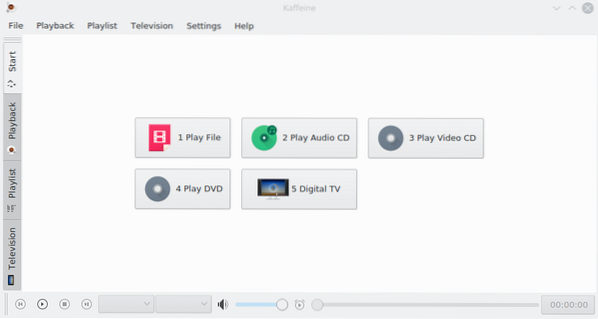
Kuten edellä mainittiin, Kaffeine antaa sinun toistaa video- ja äänitiedostoja useista lähteistä. Toista tiedosto napsauttamalla Toista tiedosto, joka sitten pyytää sinua valitsemaan toistettavan tiedoston. Kaffeine tukee kaikkia formaatteja, joita VLC Media Player tukee, koska tämä ohjelma perustuu LibVLC-kehykseen.
Kaffeine antaa käyttäjien myös avata useita soittolistoja kerralla. Klikkaa Soittolista välilehti sivupalkissa, ja tämä avaa seuraavan ikkunan:
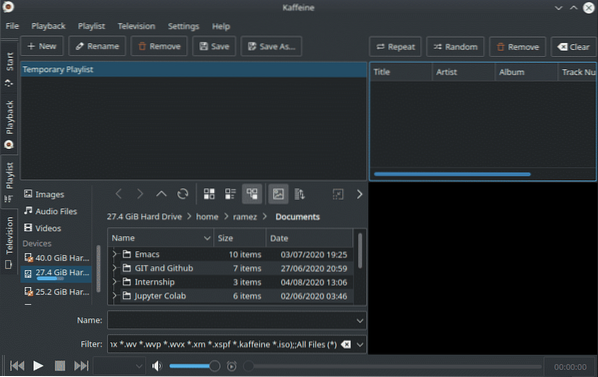
Kuten edellä todettiin, Kaffeine antaa sinun luoda uusia soittolistoja, nimetä soittolistat uudelleen, poistaa kaikki olemassa olevat ja jopa tallentaa ne järjestelmään. Voit myös lisätä useita tiedostoja soittolistoihisi. Käyttäjät voivat suorittaa tiedostoja ja soittolistoja silmukassa, sekoittaa niitä, poistaa tiedoston, josta he eivät ole kiinnostuneita, ja jopa tyhjentää koko soittolistan.
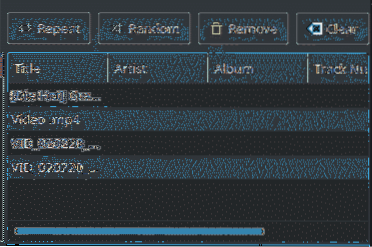
Kaffeine tukee myös suoraa digitaalitelevisiota, jossa voit paitsi katsella televisiota myös tallentaa sen. Tämä on mahdollista vain, jos järjestelmään on asennettu viritinkortti, koska Kaffeine havaitsee ensin tämän kortin ja käyttää sitä lähteenä kanavien hakemiseen. Klikkaa Televisio -välilehti sivupalkissa ja paina sitten Aloita skannaus -painiketta.

Valitse seuraavaksi kanava, jonka haluat katsella:
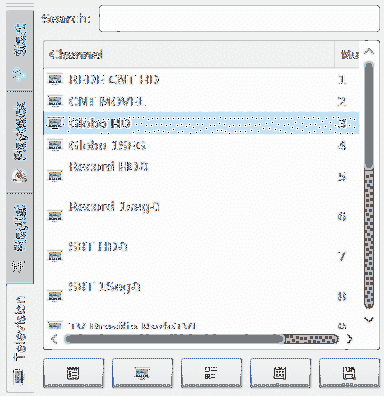
Määritä tallennuskerta etukäteen tietylle kanavalle avaamalla Televisio ja napsauta Tallennusistunto. Napsauta sitten Uusi, ja voit asettaa istunnon sellaisenaan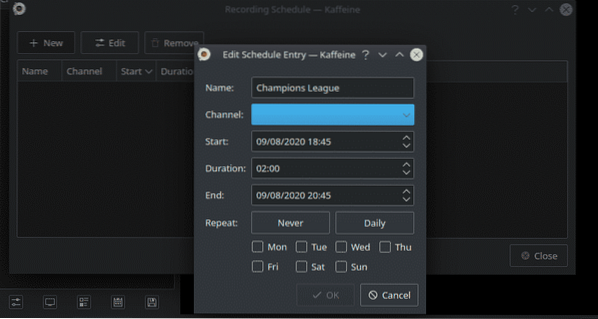
Kuten.
Voit toistaa tällä hetkellä käynnissä olevan tiedoston avulla toistovaihtoehdot, kuten alla olevassa kuvassa näkyy:

Miksi käyttää kofeiinia?
Kaffeine on vankka mediasoitin, joka tukee useita video- ja äänimuotoja sekä tiedostojen ajamista DVD- ja CD-laitteilta. Ainutlaatuinen ominaisuus, joka erottaa Kaffeinen muista mediasoittimista, on sen kyky käyttää suoraa digitaalitelevisiota. Kofeiini on varmasti käyttämisen arvoinen sovellus.
 Phenquestions
Phenquestions


